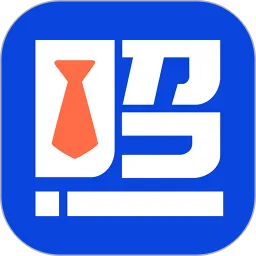Windows 10作为目前全球最流行的操作系统之一,其更新机制也是用户讨论的热点话题。许多用户在日常使用中,不免会遇到关于Windows 10系统更新的问题。而其中最为常见的就是“win10系统更新在哪里?”,以及如何关闭系统自动更新。在本文中,我们将为您详细解答这两个问题,让您在使用Windows 10时,可以更加得心应手。
首先,关于“win10系统更新在哪里”,您可以按照以下步骤进行查找:
1. 点击左下角的“开始”菜单(Windows图标)。
2. 在弹出的菜单中,点击“设置”(齿轮图标)。
3. 在设置界面中,找到并点击“更新与安全”。
4. 在左侧选项中选择“Windows更新”,在这里您可以看到当前的更新状态、可用的更新以及更新历史记录。
在Windows更新页面中,您能够手动检查更新,安装可用的更新,甚至可以查看以往的更新记录。这对于确保您的系统始终保持最新状态,修复可能存在的安全漏洞是至关重要的。

接下来,我们再来看一下如何关闭Windows 10的自动更新。有些用户可能会遇到更新后导致某些程序不兼容或其他问题,因此希望能够将自动更新功能关闭。方法如下:
1. 在“更新与安全”设置中,点击左侧的“Windows更新”,然后选择“高级选项”。
2. 在高级选项中,您会看到几个可供选择的设置,您可以选择“暂停更新”,这样就可以临时停止自动更新。暂停的时间最长可以达到35天。
3. 如果您希望彻底关闭更新,可以在“组策略编辑器”中进行更改。在“运行”(Win + R)中输入“gpedit.msc”并回车,接着依次打开“计算机配置”->“管理模板”->“Windows组件”->“Windows更新”,在右侧找到“关闭自动更新”选项进行设置。
请注意,关闭系统更新可能会导致系统缺乏安全性以及功能性,因此建议用户定期手动检查和安装重要的更新。

总的来说,Windows 10的系统更新功能是确保操作系统安全和功能正常的重要手段,程序的不断更新可以帮助用户提升使用体验与安全性。然而,合理管理系统更新同样重要。用户可以根据自身的需求,灵活调整更新策略。
最后,无论您是想要了解“win10系统更新在哪里”还是如何关闭更新,都可以通过设置中的“更新与安全”菜单找到答案。这不仅是Windows 10的基本操作知识,也是每位用户维护自己计算机安全与稳定性的重要能力。

希望本文能够为您解决关于Windows 10更新的疑问,愿您的系统使用愉快,体验更佳!